Korjaa Warframe-kirjautuminen epäonnistui Tarkista tietosi
Sekalaista / / August 06, 2022

Warframe on monialustainen toimintaseikkailupeli, joka julkaistiin ensimmäisen kerran vuonna 2013 Windowsille ja on sittemmin kasvattanut suosiotaan sen saatavuuden ansiosta monilla pelialustoilla. Warframe-pelien valmistajat Digital Extremes suunnittelevat myös älypuhelinversion julkaisemista vuoden 2022 loppuun mennessä. Siitä on vähitellen tullut menestyvä ja suosittu peli, ja lukuisia live-lähetyksiä on aina saatavilla. Monet käyttäjät saavat kuitenkin virheilmoituksen Warframe-kirjautuminen epäonnistui tarkista tietosi. Jos olet myös tekemisissä saman ongelman kanssa, olet oikeassa paikassa. Tarjoamme sinulle täydellisen oppaan, joka auttaa sinua korjaamaan Warframe-kirjautumis epäonnistui tarkista tietovirhe.
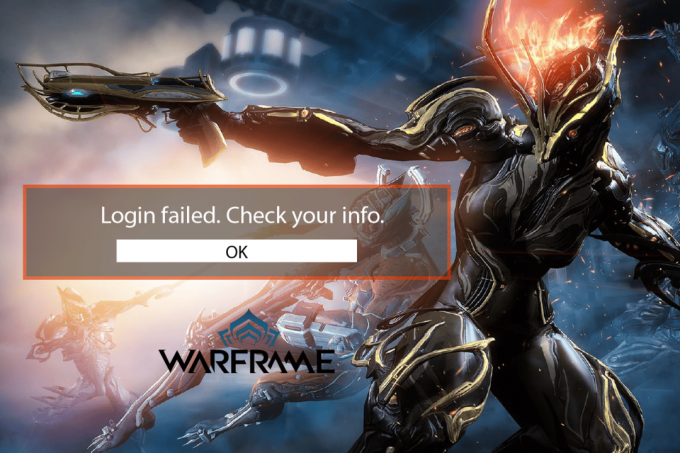
Sisällys
- Kuinka korjata Warframe-kirjautuminen epäonnistui Tarkista tietosi Windows 10:ssä
- Tapa 1: Käynnistä Wi-Fi-reititin uudelleen
- Tapa 2: Käytä IPv6-yhteyttä
- Tapa 3: Käytä Mobile Hotspotia
- Tapa 4: Poista välityspalvelin käytöstä
- Tapa 5: Käytä VPN-sovellusta
- Tapa 6: Poista Windows Defenderin palomuuri käytöstä (ei suositella)
- Tapa 7: Salli sovellukset Windows Defenderin kautta
- Tapa 8: Poista virustorjunta käytöstä (jos mahdollista)
Kuinka korjata Warframe-kirjautuminen epäonnistui Tarkista tietosi Windows 10:ssä
Alla on lueteltu joitakin yleisimpiä syitä Sotakehys kirjautumisongelmat:
- IP-osoite ei täsmää tai estetty
- IPv4-yhteys
- Ongelmallinen Internet-yhteys
Sukeltakaamme nyt menetelmiin Warframe-kirjautumisongelmien ratkaisemiseksi.
Tapa 1: Käynnistä Wi-Fi-reititin uudelleen
IP-osoitteesi saattaa poiketa teknisestä virheestä tai Internet-palveluntarjoajaltasi. Joskus pieni virhe Internet-yhteydessäsi voi laukaista Warframe-sisäänkirjautuminen epäonnistui tarkista tietosi virheilmoitus. Joten ensimmäinen asia on käynnistää Wi-Fi-reititin uudelleen. Noudatettavat vaiheet:
1. Sammuta omasi Wi-Fi-reititin ja irrota se 3 minuutiksi.

2. Kytke uudelleen ja käynnistä reititin.
3. Tarkista, toimiiko internet ja onko virheilmoitusongelma korjattu.
Tapa 2: Käytä IPv6-yhteyttä
Jos saat Warframe-sisäänkirjautumisen epäonnistuneen, tarkista viestisi, se voi johtua siitä, että Internet ei toimi kunnolla IPv4:ssä (Internet Protocol Version 4). Se on IP-osoite, joka siirtää dataa paketteina lähteestä määränpäähän eri verkkojen kautta. Useimmat IPv4-käyttäjät ovat valittaneet tästä. Vaihda IPv6:een ratkaistaksesi ongelma. Voit tehdä sen seuraavasti:
1. Lyö Windows + I -näppäimet samanaikaisesti käynnistääksesi asetukset.
2. Avata Verkko ja Internet asetusta.
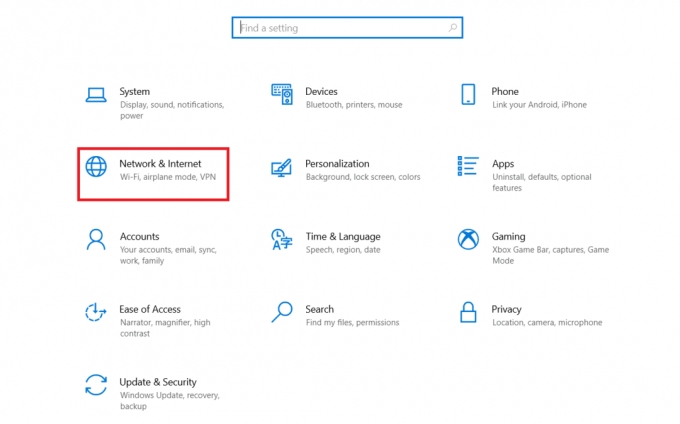
3. Kaksoisnapsauta sitten Muuta sovittimen asetuksia.

4. Valitse Internet-yhteytesi, napsauta sitä hiiren kakkospainikkeella ja napsauta Ominaisuudet.

5. Napsauta valintaruutua Internet-protokollan versio 6 (TCP/IPv6) vaihtoehto.

6. Napsauta lopuksi OK.
Lue myös: Korjaa Warframe-päivitys epäonnistui
Tapa 3: Käytä Mobile Hotspotia
Mobiilihotspotia voidaan myös käyttää ratkaisemaan Warframe-kirjautuminen epäonnistui tarkista tietoongelmasi. Kun yhdistät sen mobiilitukiasemaan, se muuttaa ensin tiettyjä verkkoasetuksia ja muuttaa myös IP-osoitetta, koska matkapuhelinverkolla on erilainen osoite. Aktivoi mobiiliyhteyspisteesi seuraavasti:
Merkintä: Koska älypuhelimissa ei ole samoja asetusvaihtoehtoja, ja ne vaihtelevat valmistajittain, varmista siksi oikeat asetukset ennen kuin muutat niitä. Seuraavat menetelmät kokeiltiin Redmi Note 5.
1. Käynnistä laite asetukset.

2. Avaa Kannettava hotspot vaihtoehto.

3. Kytke päälle Kannettava hotspot.
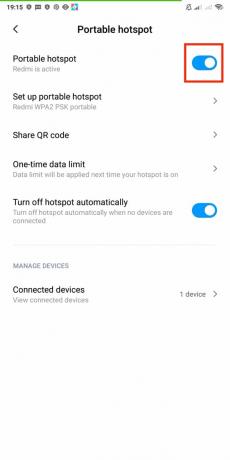
4. Lopuksi, yhdistä verkkoon tietokoneellesi.
Tapa 4: Poista välityspalvelin käytöstä
Joskus Windows 10 -tietokoneesi sopimattomilla verkkokokoonpanoilla Warframe-kirjautuminen epäonnistui tarkistamaan tietoongelmasi. Jos olet asentanut VPN-palvelun tai käytät välityspalvelimia tietokoneellesi, lue oppaamme VPN: n ja välityspalvelimen poistaminen käytöstä Windows 10:ssä ja toteuta vaiheet artikkelin ohjeiden mukaisesti.

Lue myös:Korjaus: Välityspalvelimen luominen USB-laitteelle epäonnistui
Tapa 5: Käytä VPN-sovellusta
VPN on salattu yksityinen verkko, jonka avulla voit muuttaa sijaintiasi virtuaalisesti. Se myös suojaa ja anonymisoi yhteytesi, jolloin kukaan ei voi seurata tai käyttää selaushistoriaasi. Jos käytät jo VPN: ää, sammuta se ja katso, epäonnistuiko Warframe-kirjautuminen edelleen, tarkista tietovirheviesti. Jos ongelma jatkuu, aktivoi VPN ja kokeile eri alueita/sijainteja. Seuraa opastamme kuinka VPN määritetään Windows 10:ssä.

Voit myös lukea oppaamme osoitteessa Mikä on VPN ja miten se toimii?
Tapa 6: Poista Windows Defenderin palomuuri käytöstä (ei suositella)
Palomuuri saattaa ajoittain estää pelin palvelimen, mikä voi aiheuttaa Warframe-kirjautumis epäonnistumisen, tarkista tietosi virheilmoitus. Ratkaise ongelma sammuttamalla palomuuri ja käynnistämällä peli uudelleen. Voit poistaa palomuurin käytöstä lukemalla oppaamme Kuinka poistaa Windows 10 -palomuuri käytöstä.
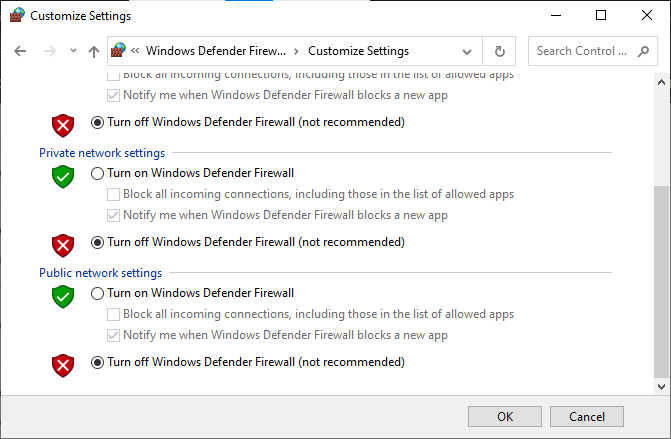
Merkintä: Palomuurin sammuttaminen voi olla vaarallista ja altistaa järjestelmäsi viruksille ja haittaohjelmille. Sammuta se omalla vastuullasi. Yllä olevalle menetelmälle on olemassa turvallisempi vaihtoehto, joka kuvataan alla menetelmässä 7.
Lue myös:Kuinka korjata Skyrim Crash työpöydälle
Tapa 7: Salli sovellukset Windows Defenderin kautta
On enimmäkseen vaarallista sammuttaa palomuuri ja sallia kaikkien sovellusten, tietopakettien ja tiedostojen siirtäminen ilman suojaustarkistusta. Toinen vaihtoehto on antaa tietyn sovelluksen kommunikoida palomuurin kautta koko järjestelmän sijaan. Näin voit tehdä sen:
1. paina Windows-avain, tyyppi Ohjauspaneelija napsauta sitten Avata.
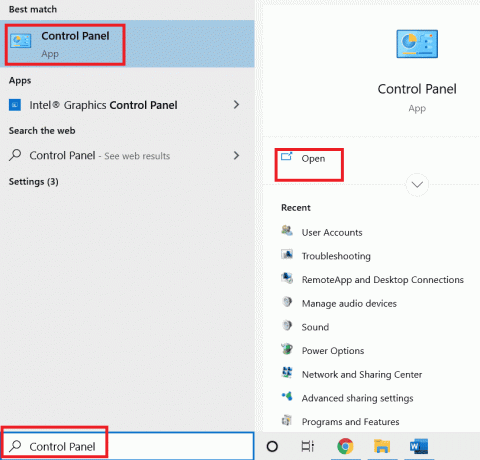
2. Muuttaa Näytä: Kategoria to Suuret kuvakkeet.
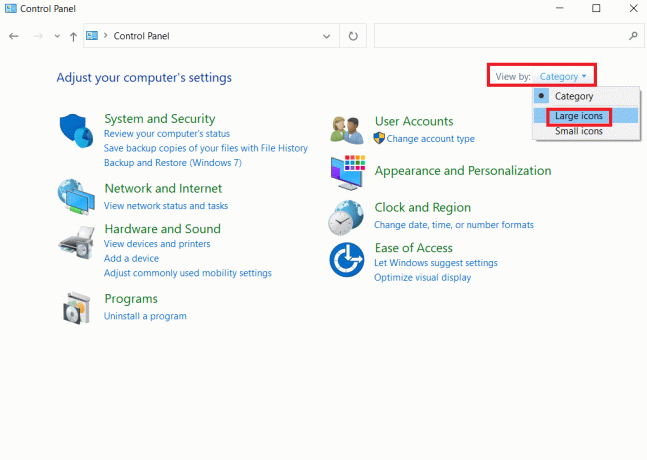
3. Napsauta sitten Windows Defenderin palomuuri.
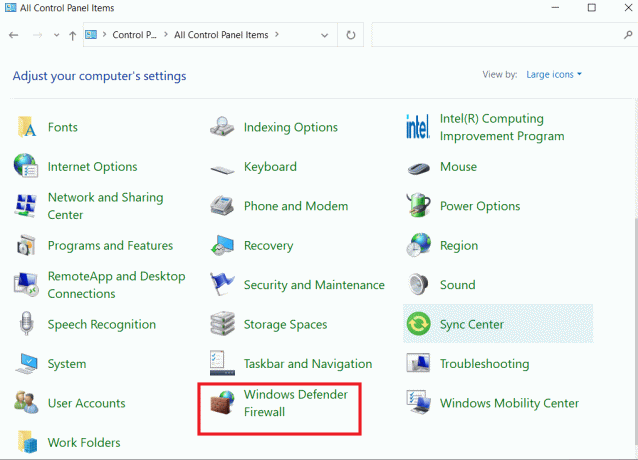
4. Klikkaa Salli sovellus tai ominaisuus Window Defender Firewallin kautta.
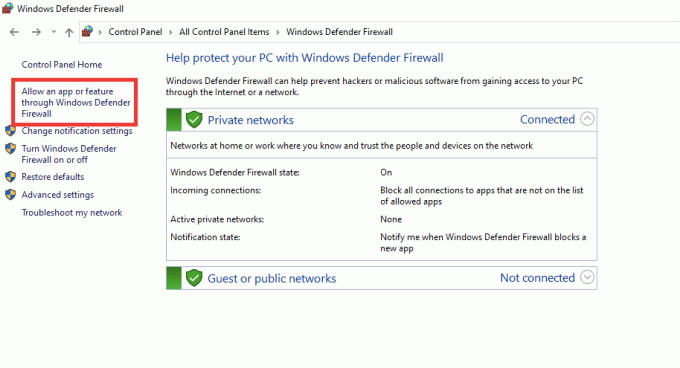
5. Valitse Sotakehys sovellus ja valitse molempien valintaruutu Yksityinen ja Julkinen vaihtoehtoja.
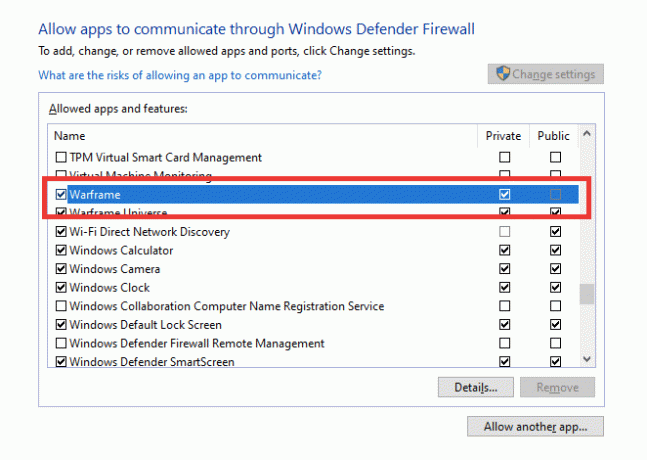
6. Napsauta lopuksi OK tallentaaksesi asetukset.
Lue myös:Fix Sea of Thieves -palvelut ovat tilapäisesti poissa Lavenderbeardista
Tapa 8: Poista virustorjunta käytöstä (jos mahdollista)
On myös mahdollista, että Warframe-sisäänkirjautuminen epäonnistui tietojesi tarkistamisessa, johtuu virustorjuntaohjelmistosta, joka estää pelin palvelimen. Poista virustorjunta käytöstä koko järjestelmässä tai aseta poikkeus Warframe-pelille. Lue oppaamme Kuinka poistaa virustorjunta väliaikaisesti käytöstä Windows 10:ssä ja seuraa ohjeita poistaaksesi virustentorjuntaohjelman väliaikaisesti käytöstä tietokoneellasi.

Jos ongelma jatkuu edelleen, voit kokeilla peliä toisella laitteella tai asentaa sen uudelleen tietokoneellesi.
Suositus:
- Korjaa Twitch Not Going Fullscreen Windows 10:ssä
- Kuinka poistaa PUBG-mobiilitilisi pysyvästi
- Korjaa Forza Horizon 5:n kaatuminen Windows 10:ssä
- Korjaa Warframe Error 10054 Windows 10:ssä
Toivomme, että tästä oppaasta oli apua ja pystyit korjaamaan sen Warframe-kirjautuminen epäonnistui tarkista tietosi virheviesti. Kerro meille, mikä menetelmä toimi sinulle parhaiten. Jos sinulla on kysyttävää tai ehdotuksia, voit jättää ne alla olevaan kommenttiosaan.



